Bei Instagram kann man ein Bild bearbeiten und Filter einfügen, ohne es direkt posten zu müssen. Dazu musst Du einfach die Instagram-App öffnen, ein Bild auswählen (oder ein Foto schießen) und es bearbeiten, in dem Du beispielsweise einen Filter einfügst. Das bearbeitete Bild kannst Du dann ganz einfach in deinen Entwürfen speichern, in dem Du einmal auf die Zurück-Taste von deinem Handy tippst. Dadurch öffnet sich ein Fenster in dem Du gefragt wirst, ob Du das Bild als Entwurf speichern möchtest. Die gespeicherten Entwürfe kannst du jederzeit bei Instagram wieder aufrufen, bearbeiten und natürlich auch posten. Der eine oder andere Nutzer wird sich vielleicht fragen, wie kann man bei Instagram die Entwürfe in der Galerie speichern (beim iPhone in den Aufnahmen speichern)?
Instagram: So kannst Du deine Entwürfe in der Galerie speichern
Wenn man bei Instagram ein Bild als Entwurf speichert, dann wird zwar das Originalbild in der Galerie gespeichert (sofern man es eingestellt hat), allerdings nicht das bearbeitete Bild mit dem eingefügten Filter. Wenn Du deine Instagram-Entwürfe in der Galerie speichern und sozusagen exportieren möchtest, dann musst Du einen kleinen Trick anwenden. Bislang gibt es bei Instagram noch keine Funktion mit der man auf Knopfdruck ein Entwurf in der Galerie speichern kann, ohne das Bild zu veröffentlichen.
Instagram Entwürfe exportieren
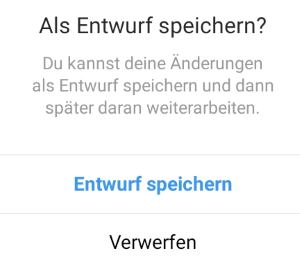 Um deine Instagram-Entwürfe als fertiges Bild zu speichern musst Du das Bild also posten. Du könntest also den Entwurf auswählen, das Bild posten und dann direkt herunterladen, bevor du es dann wieder offline nimmst. Wer nicht möchte, dass die Instagram Entwürfe kurz gepostet werden, der kann einen einfachen Trick anwenden.
Um deine Instagram-Entwürfe als fertiges Bild zu speichern musst Du das Bild also posten. Du könntest also den Entwurf auswählen, das Bild posten und dann direkt herunterladen, bevor du es dann wieder offline nimmst. Wer nicht möchte, dass die Instagram Entwürfe kurz gepostet werden, der kann einen einfachen Trick anwenden.
- Starte Instagram und überprüfe in den Einstellungen, ob Du unter „Konto“ und „Ursprüngliche Beiträge“ die Funktion „Gepostete Fotos speichern“ aktiviert hast.
- Öffne jetzt den gespeicherten Entwurf, den Du in der Galerie speichern möchtest.
- Ziehe die Statusleiste nach unten und aktiviere den Flugmodus, um die Internetverbindung zu deaktivieren.
- Wechsel jetzt zurück auf die Instagram-App und versuche den Post hochzuladen, was aufgrund der nicht vorhandenen Internetverbindung nicht funktionieren wird.
- Jetzt kannst Du den Beitrag mit „Wird automatisch gepostet, wenn möglich“ verwerfen und der Instagram-Entwurf wurde in der Galerie gespeichert ohne veröffentlicht zu werden.
Bedenke, dass die Entwürfe ausschließlich auf deinem Smartphone gespeichert werden. Wenn du das Handy wechselst, dann sind auch die Entwürfe weg.
